Elkezdeni
Bevezetés
Az iPhone Cleaner segítségével teljes mértékben megtisztíthatja iPhone-ját. Tárhelyet felszabadíthat a fájlok törlésével, az alkalmazások törlésével, a nagy fájlok törlésével és a képek tisztításával. Az összes adatot egy kattintással törölheti is. Ez az oldal megmutatja, hogyan használhatja ezt az iPhone Cleaner alkalmazást az iPhone tisztításához.
1 rész. Az iPhone Storage megtekintése
1 lépés Ingyenesen letöltheti, telepítheti és elindíthatja az Aiseesoft iPhone Cleaner alkalmazást a számítógépén. Regisztráljon e-mail címével és a tőlünk kapott regisztrációs kóddal.
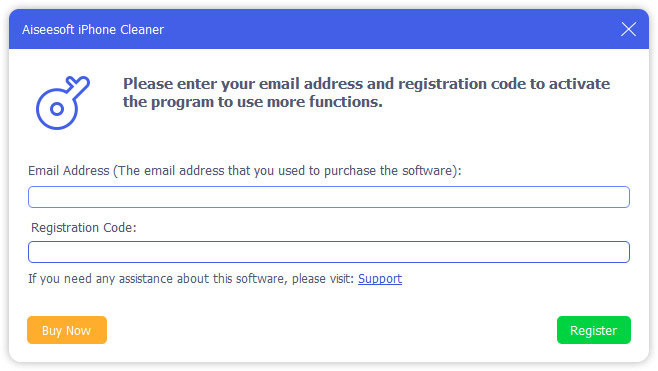
2 lépés Csatlakoztassa iOS-eszközét a számítógéphez USB-kábelen keresztül. A telefon képernyőjén megjelenik egy értesítés, és megérintheti Bízzon hogy bízzon a számítógépben. Ezután adja meg az eszköz jelszavát a számítógép megbízhatósága érdekében.

Az iPhone Cleaner programnak a számítógépre telepített legújabb iTunes alkalmazásra van szüksége. Telepítheti az iTunes programot az Apple hivatalos webhelyéről.
3 lépés Ezután megtekintheti iPhone tárhelyét, beleértve a felhasznált helyet, a rendelkezésre álló helyet és a kapacitást. Rákattinthat Több információ további információkért az iPhone-ról, és válassza a vágólapra másolást.

4 lépés Kattints Gyors vizsgálat gombot, és a program átkutatja a helyet a tisztításhoz. Itt megtekintheti az iPhone-on elfoglalt levélfájlok, alkalmazások, nagy fájlok és fényképek tárolását.

2 rész. Tisztítsa meg az iPhone-t
1. Törölje a Szemétfájlokat
1 lépés Találjon Törölje a Szemétfájlokat lehetőség és kattintson Törli gombra kattintva megtekintheti az iPhone fájljait. Kattintson a melletti legördülő nyílra is Szabadítson fel helyet a bal oldali panelen, és válassza a lehetőséget Törölje a Szemétfájlokat opciót a nem kívánt fájlok vizsgálatának megkezdéséhez.

2 lépés Ellenőrizze a beolvasott szemétfájlokat, például a fénykép gyorsítótárát, az iTunes gyorsítótárát, a szemét BPM-et, az egyéb fájlokat vagy az összeomlási naplófájlokat. Ezután kattintson a gombra Törli gombra kattintva megtisztíthatja a kiválasztott levélfájlokat az iPhone készülékén.

2. Alkalmazások törlése
1 lépés Találjon Alkalmazások törlése lehetőség és kattintson Törli gombra kattintva megtekintheti az iPhone alkalmazásait. Kattintson a melletti legördülő nyílra is Szabadítson fel helyet a bal oldali panelen, és válassza a lehetőséget Alkalmazások törlése lehetőséget az alkalmazások iPhone-on történő szkennelésének megkezdéséhez.

2 lépés Görgessen az iPhone készülékére telepített összes alkalmazás megtekintéséhez. Keresse meg az eltávolítani kívánt fel nem használt alkalmazásokat, majd kattintson a gombra Uninstall gomb. Ekkor megjelenik egy üzenet. Rákattinthat megerősít gombra a kiválasztott alkalmazás eltávolításához.

3. Törölje a nagy fájlokat
1 lépés Találjon Törölje a nagy fájlokat lehetőség és kattintson Törli gombra kattintva megtekintheti az iPhone nagy fájljait. Kattintson a melletti legördülő nyílra is Szabadítson fel helyet a bal oldali panelen, és válassza a lehetőséget Törölje a nagy fájlokat opciót a nem kívánt fájlok vizsgálatának megkezdéséhez.

2 lépés Megtekintheti az összes nagy fájlt fájltípuson keresztül, például MP4, MP3, JPG, PNG, MOV, HEIC vagy még több. Keresse meg a megtisztítani kívánt nagy fájlokat, kattintson a gombra Törli gombot a nagy fájlok törléséhez az iPhone-on. Ekkor megjelenik egy üzenet. Rákattinthat megerősít gombot a nagy fájlok tisztításához.

Ha biztonsági másolatot szeretne készíteni a nagy fájlról, bejelölheti Biztonsági mentés törlés előtt négyzetet, és válassza ki a fájl helyét, ahová el szeretné menteni a nagy fájlt.
4. Tisztítsa meg a Fotókat
1 lépés Találjon Tisztítsa meg a Fotókat lehetőség és kattintson Törli gombra kattintva szkennelheti az iPhone-on lévő fájlokat. Kattintson a mellette található legördülő nyílra is Szabadítson fel helyet a bal panelen és válassza a Tisztítás lehetőséget Fotók lehetőség a funkció használatához. Ez a funkció két lehetőséget kínál a fotók, például a megfelelő kezeléséhez Biztonsági mentés és tömörítés, valamint exportálás és törlés.

2 lépés Ha a fényképek törlése nélkül szeretne helyet felszabadítani, kattintson a gombra Biztonsági mentés és tömörítés gombra a fényképek tömörítéséhez. Válassza ki a fotókat, majd kattintson Borogatás a fényképek tömörítésére.
ketyegés Export opcióval válassza ki a fájl helyét és exportálja a fényképeket a számítógépre.
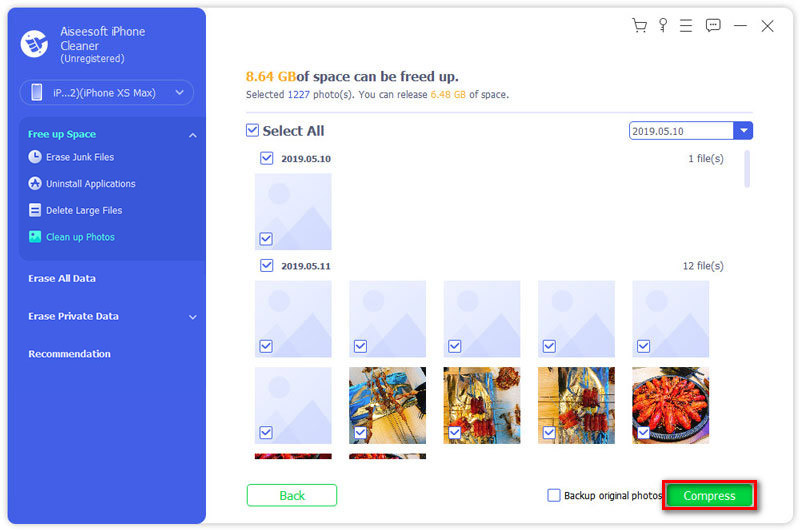
3 lépés Ha törölni szeretné a fényképeket, kattintson a gombra Exportálás és törlés gombra a fényképek biztonsági mentéséhez vagy törléséhez. A jobb oldali legördülő menüből kiválaszthatja a dátumot, és az idővonalon keresztül megtalálja a fotókat. Ekkor megjelenik egy üzenet. Rákattinthat megerősít gombot a nagy képek törléséhez.

3 rész. Minden adat törlése egy kattintással
1 lépés Kattints Összes adat törlése a bal oldalon. Ez a program három biztonsági szintet biztosít, beleértve az alacsony, a középszintet és a magas szintet. Válasszon ki egy törlési szintet és kattintson Rajt gombra az iPhone adatok törléséhez.

2 lépés belép 0000 a törlés megerősítésére. Győződjön meg arról, hogy egyetlen alkalmazás sem fut vagy frissül. Az adatvesztés elkerülése érdekében minden fontos adatot előre biztonsági másolattal készíthet. Ezután kattintson a gombra Törli gombot az iPhone összes adatának törléséhez.

Jegyzet:
Az összes adat törlése funkció nem törli az adatokat a Fájlok alkalmazásban, az összes jelszót a Beállításokban, a Wi-Fi jelszót, az eszköz jelszavát, a hangpostát stb.
4 rész. Törölje a privát adatokat
Az Aiseesoft iPhone Cleaner törölheti a privát adatokat, hogy több helyet kapjon az iOS -eszközök számára.
1 lépés Miután csatlakoztatta az iPhone készüléket ehhez a számítógéphez, válassza a lehetőséget Törölje a privát adatokat a bal oldali ablaktáblából, és 2 lehetőség marad az Ön számára, Egyéni törlésés Egy kattintás Törlés.

2 lépés Kattints Egyéni törlés, akkor ez a szoftver elkezdi vizsgálni az iOS -eszközt.
Amikor a szkennelési eredmény elkészült, láthatja az összes privát adatot az iOS -eszközön. Jelölje be az elemek jelölőnégyzetét, majd kattintson a gombra Törli hogy elkezdje törölgetni őket.
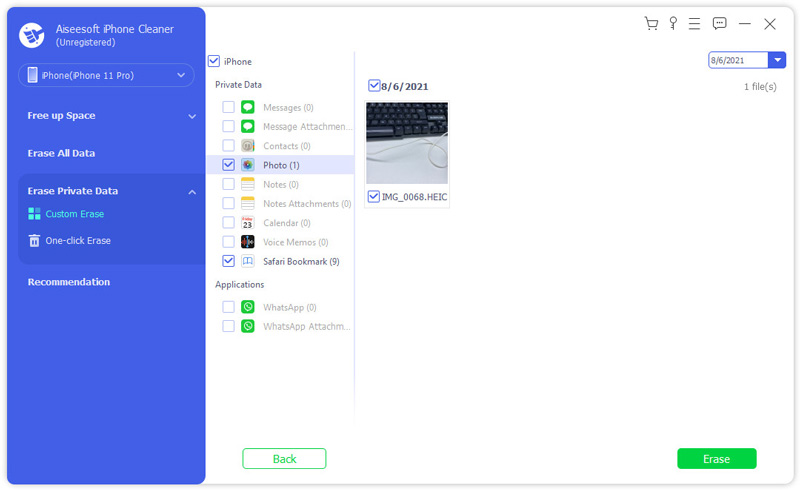
3 lépés Kattintás közben Egy kattintás Törlés, és ez a szoftver automatikusan beolvassa és törli a privát adatokat.
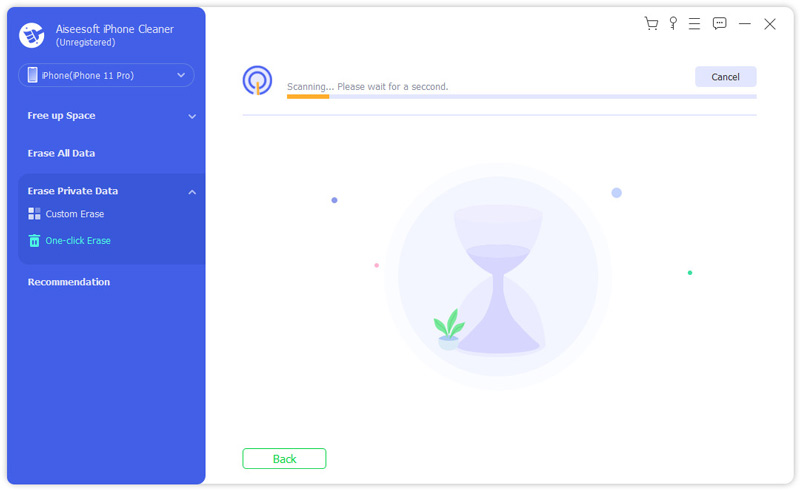
-
Hogyan lehet teljesen megtisztítani az iPhone képernyőt alkohollal
Hozza ki az iPhone képernyő tisztításának és tisztításának legjobb módját. Minden, amit meg kell tennie, fel van sorolva. Csak olvassa el és kövesse nyomon a sávmentes iPhone-ját könnyedén.
 általa megosztva Louisa White | 25.12.2017
általa megosztva Louisa White | 25.12.2017 -
Hogyan törölje el a gyorsítótárakat és az űrlapot
Hogyan tisztítsuk meg az iPhone készüléket? Bemutatjuk a top 5+ iPhone tisztítószereket a Windows / Mac / iPhone készülékekhez, hogy törölje az alkalmazás gyorsítótárát, és további tárhelyet / helyet szabadítson fel az iPhone-on.
 általa megosztva Ashley Mae | 14.02.2022
általa megosztva Ashley Mae | 14.02.2022 -
Hogyan tisztítsd meg az iPhone-t
A CleanMyPhone eszközt szeretné használni az iPhone megtisztításához? Megtanulhatja, hogyan szabadíthat fel memóriahelyet az iPhone készüléken a legjobb CleanMyPhone alternatívával.
 általa megosztva Louisa White | 16.04.2021
általa megosztva Louisa White | 16.04.2021 -
Hogyan lehet felszabadítani az iPhone / iPad teljes tárhelyét
Az iPhone vagy iPad mindig arra kéri, hogy tárolása szinte megteljen? Hogyan szabadítsuk fel az iPhone / iPad memóriát? Valójában kipróbálhat egy iPhone Storage Cleaner-t, hogy segítsen.
 általa megosztva Louisa White | 06.04.2021
általa megosztva Louisa White | 06.04.2021 -
Hogyan lehet törölni a szemétfájlokat Windows 10/8/7 és Mac rendszeren
Hogyan lehet törölni a kéretlen fájlokat a Windows 10/8/7 és a Mac rendszeren? Ez a cikk bemutatja Önnek a 7 legnépszerűbb és legteljesebb kéretlen fájltisztító eszközt a PC-hez és a Mac-hez.
 általa megosztva Louisa White | 09.03.2017
általa megosztva Louisa White | 09.03.2017 -
Az iPhone gyorsítótár törlése az iPhone Cleaner segítségével
Hogyan lehet az alkalmazás és a rendszer gyorsítótárát törölni az iPhone készüléken? Az alábbiakban bemutatott 4 módszer segít a gyorsítótár tisztításában a Facebook, az Instagram, a Safari, a RAM stb. Segítségével az iPhone-on, hogy helyet szabadítson fel és megvédje a magánéletet.
 általa megosztva Louisa White | 25.05.2022
általa megosztva Louisa White | 25.05.2022 -
A böngészési előzmények / Safari cookie-k törlése az iPhone készüléken
Törölni szeretné az iPhone böngészési előzményeit? Olvassa el ezt a cikket, és véglegesen törölheti a böngészési előzményeket és a sütiket (Google / egyéb internetes előzmények) a Safari-ról.
 általa megosztva Louisa White | 13.11.2015
általa megosztva Louisa White | 13.11.2015 -
Az iCloud Storage törlése iPhone vagy Mac rendszeren
Hogyan törölhetem az iCloud tárolóterületét, ha az iCloud tároló megtelt? Ez a cikk megmutatja, hogyan kell kezelni az iCloud tárolást, és hogyan törölheti a felesleges dokumentumokat az iCloud tárolóban.
 általa megosztva Jenny Ryan | 04.05.2018
általa megosztva Jenny Ryan | 04.05.2018 -
Az előzmények törlése az iPhone készüléken
A levélszemét fájlok és a memóriafajok törlése, valamint az előzmények törlése az iPhone készüléken nagyszerű módja a sebesség növelésének. Itt található a bemutatónk a feladat elvégzéséhez.
 általa megosztva Jenny Ryan | 04.05.2018
általa megosztva Jenny Ryan | 04.05.2018 -
Az iPad memória végleges és végleges törlése
Az iPhone / iPad / iPod memória törlésekor a FoneEraser hasznos. Gyorsan és alaposan megtisztíthatja az iPad / iPhone / iPod memóriát.
 általa megosztva Ashley Mae | 21.06.2021
általa megosztva Ashley Mae | 21.06.2021 -
Hogyan lehet törölni a gyorsítótárat iPaden?
Gyorsabbá szeretné tenni iPadjét? Ez a bejegyzés 4 hatékony módszert oszt meg a gyorsítótár és a cookie-k törlésére az App/Safari/Chrome/Facebook alkalmazásból iPad Pro/Air 2/mini 4 rendszeren iOS 17/16/15/14/13/12/11.
 általa megosztva Jenny Ryan | 21.05.2021
általa megosztva Jenny Ryan | 21.05.2021 -
Hogyan lehet iPhone-t eladni
Mi a teendő, ha el kell adnia a régi iPhone-t? Nézze meg a végső megoldásokat az iPhone törléséhez, mielőtt a cikkből eladja.
 általa megosztva Louisa White | 28.06.2021
általa megosztva Louisa White | 28.06.2021 -
Az Instagram gyorsítótárának törlése iPhone-on
Mit jelent a Instagram gyorsítótár törlése? Hogyan törölhetem a gyorsítótáromat az Instagram-on? Mi történik, ha kitisztítom az Instagram gyorsítótárat? Ez a bejegyzés megmutatja, hogyan lehet három hatékony módszerrel törölni az Instagram gyorsítótárat az iPhone készüléken.
 általa megosztva Nicole Jones | 22.04.2021
általa megosztva Nicole Jones | 22.04.2021

